Para los usuarios de iPhone y iPad que ya se han actualizado a iOS 9,…
Cómo eliminar todos los mensajes de iMessage de una Mac o MacBook
La función iMessage de Apple es la aplicación de mensajería estándar del desarrollador con muchas funciones excelentes. Más conocido por hacer que las comunicaciones basadas en texto entre los usuarios de iPhone sean fluidas, iMessage es en realidad una función en todos los productos de Apple. Desde su teléfono, reloj e incluso computadora Mac, iMessage está disponible en todos ellos.
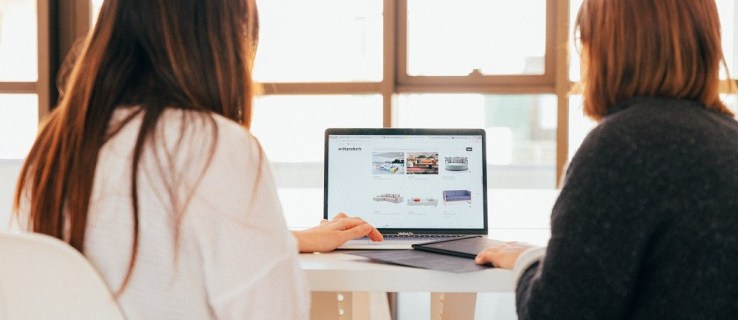
Una de las mejores cosas de iMessage es que automáticamente guarda y hace una copia de seguridad de sus mensajes en sus dispositivos conectados. Sin embargo, esto también dificulta las cosas cuando decide que desea eliminar todos sus iMessages.
Si le preocupa que alguien revise su Mac y encuentre sus mensajes, o si desea eliminar sus mensajes por algún otro motivo, afortunadamente, hacerlo es relativamente fácil.
Echemos un vistazo a los pasos que puede seguir para eliminar todos sus iMessages de su Mac o MacBook.
El problema
Eliminar tus iMessages en una Mac no es la parte difícil. Eliminarlos permanentemente requiere que conozcas algunos trucos.
Cuando normalmente eliminas un mensaje o una conversación y estás usando la configuración predeterminada de iMessage, es probable que los recuperes todos en algún momento. También hay una gran diferencia entre eliminar conversaciones y simplemente cerrarlas.
Aunque el texto puede desaparecer brevemente después de cerrar una conversación, los mensajes reaparecen si inicia una nueva conversación con el mismo contacto. Entonces, ¿cómo puedes arreglar esto?
Cómo eliminar permanentemente todos los mensajes de iMessage de una Mac
Antes de comenzar a eliminar mensajes, querrá ir a la Preferencias menú en su aplicación iMessage. Acceda al menú ‘Preferencias’ abriendo iMessage en su Mac, luego haga clic en Mensajes en la esquina superior izquierda de la pantalla de su computadora.
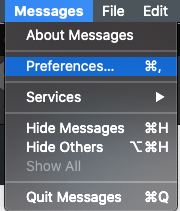
Bajo la General pestaña, verá la siguiente opción:
Guardar el historial cuando las conversaciones están cerradas
Debe desmarcar esta opción si desea eliminar permanentemente sus iMessages.
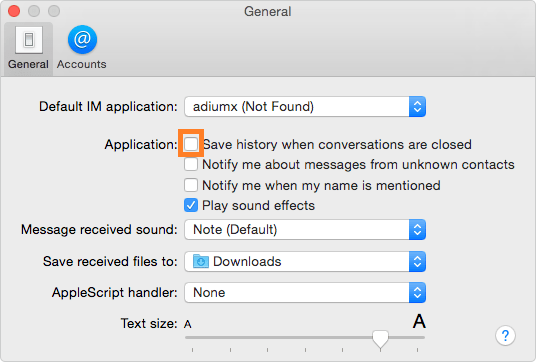
Pero esto no resuelve su problema con los mensajes más antiguos que ya se han guardado con la configuración anterior. Afortunadamente, puede eliminar permanentemente todo su historial de chat.
Siga estos pasos para hacerlo:
- Salida la aplicación iMessage
- prensa Comando + Mayús + G. Esto trae a colación el Ir a la carpeta ventana (tenga en cuenta que debe decir Descubridor en la cima. Si no es así, haga clic en su escritorio antes de completar este paso)
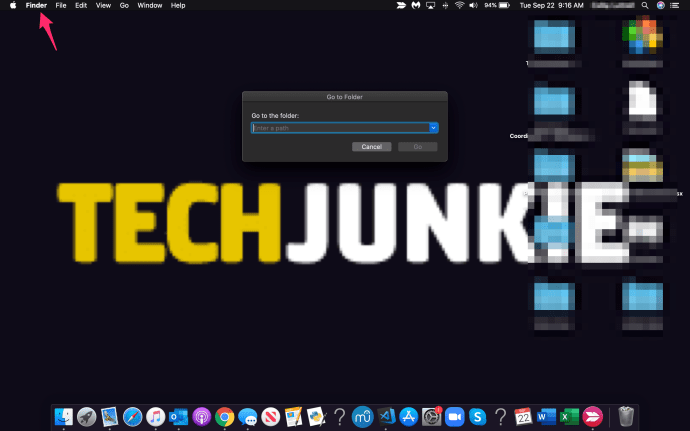
- Escribir ~ / Biblioteca / Mensajes y presione Vamos
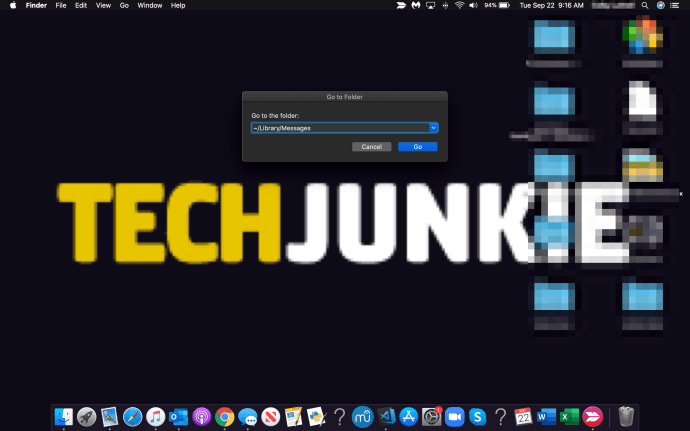
- Seleccione los siguientes archivos: chat.db, chat.db-wal, chat.db-shmy todo lo demás que puedas encontrar allí.
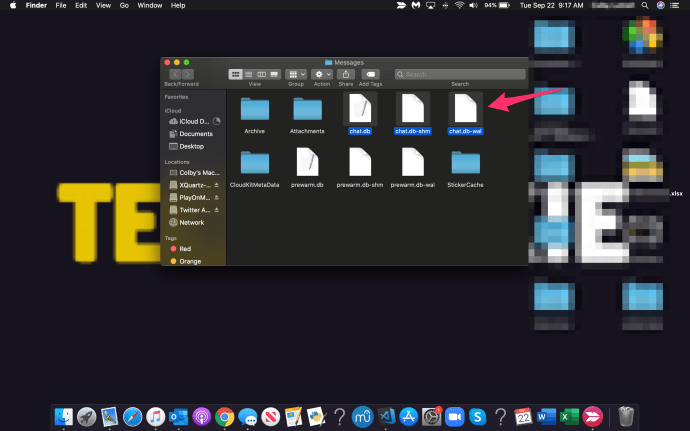
- Mueva los archivos seleccionados a la Basura carpeta
- Vacío la carpeta de la Papelera
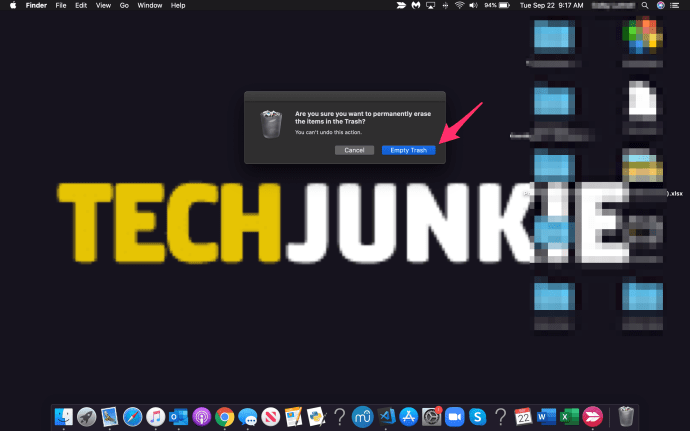
- Abrir iMessage para verificar si la operación fue exitosa
Tenga en cuenta que esto no elimina ningún archivo adjunto de las conversaciones, solo los mensajes. Si también desea eliminar los archivos adjuntos, debe realizar los siguientes pasos:
- Salida la aplicación iMessage
- prensa Comando + Mayús + G para abrir el Ir a la carpeta ventana
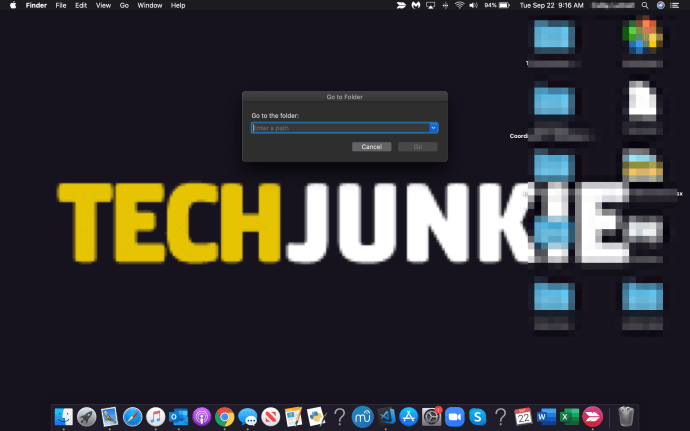
- Escribir ~ / Biblioteca / Mensajes / Archivos adjuntos y presione Ingresar
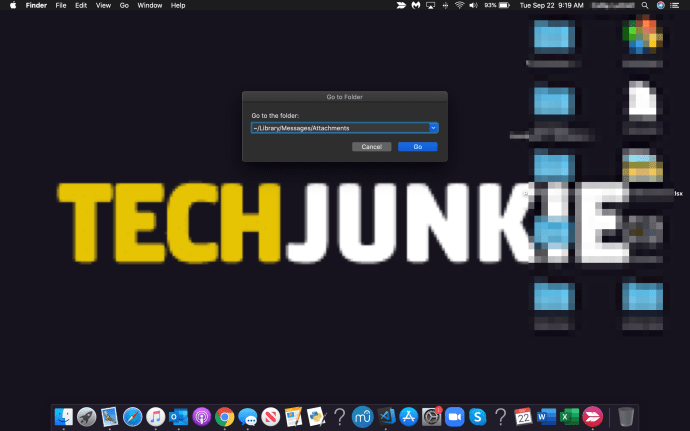
- Seleccione todos los archivos que desea eliminar, como texto, archivos, archivos de música, videos, etc.
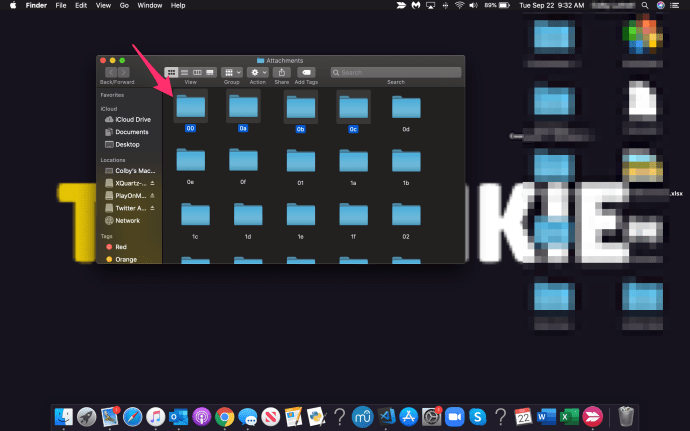
- Moverlos a la Basura carpeta
- Vacío la carpeta de la Papelera
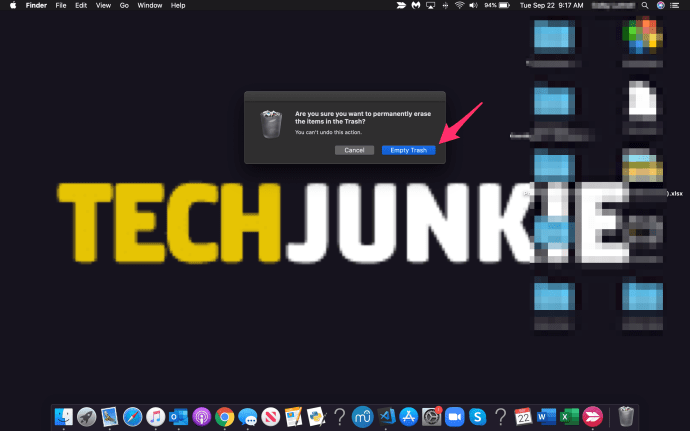
Esto eliminará permanentemente todos sus archivos adjuntos, además de los mensajes que eliminó anteriormente.
Metodos alternativos
Si desea evitar seleccionar manualmente los archivos a eliminar, siempre puede usar el terminal y ejecutar una línea de comando simple que vacíe la carpeta por completo.
Para hacer esto, abra la terminal e ingrese el siguiente comando:
rm –r ~ / Biblioteca / Mensajes / chat. *
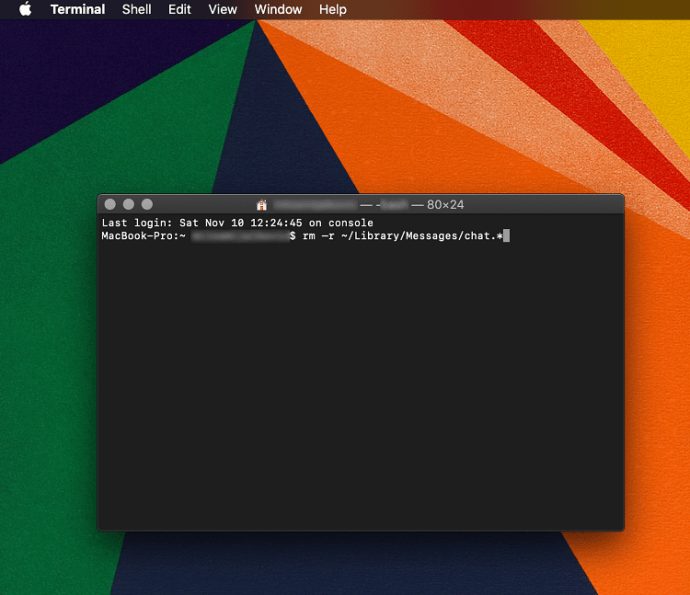
Esto eliminará todos los mensajes de iMessage de forma permanente sin necesidad de vaciar la carpeta Papelera.
Para eliminar archivos adjuntos, ingrese el siguiente comando:
rm –r ~ / Biblioteca / Mensajes / Archivos adjuntos / ??
Esto eliminará todo lo que esté en la carpeta Archivos adjuntos independientemente de si primero ha vaciado el chat.
Tenga en cuenta que ambas líneas de comando dan como resultado una acción permanente. Ninguno de los datos eliminados se puede recuperar a menos que haya realizado copias de seguridad antes de la eliminación de los archivos.
Borrar conversaciones directamente
También puede borrar mensajes de una conversación directamente en la ventana de conversación. Puede hacer esto seleccionando las burbujas de mensaje individualmente. Una vez que haya terminado con sus selecciones, abra el menú contextual y presione Borrar.
Presione eliminar una vez más para confirmar su acción. Tenga en cuenta que esto eliminará los mensajes de forma permanente, no los moverá a la carpeta Papelera.
Uso de la función Clear Transcript
Otro método implica el uso de la función Clear Transcript. Abre una ventana de conversación que quieras limpiar. Sin hacer ninguna selección de burbujas, seleccione la pestaña Editar en la barra de herramientas de la aplicación.
Desplácese hacia abajo en la lista hasta llegar Transcripción clara. Haga clic en él y todos los mensajes se eliminarán aunque la conversación permanecerá abierta.
También puede usar un atajo para hacer esto aún más rápido. prensa Opción + Comando + K, o puede hacer clic con el botón derecho en un espacio vacío en una ventana de conversación y seleccionar la opción Borrar transcripción de chat.
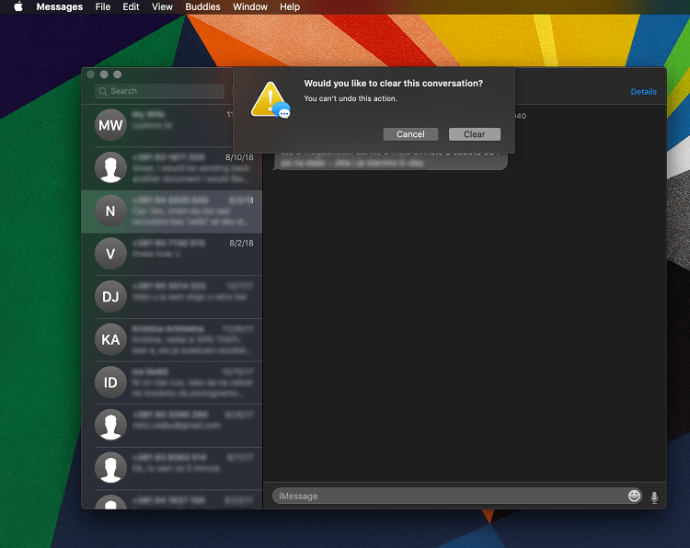
Puede hacer esto para cada conversación en su Mac o Macbook para eliminar rápidamente todos los iMessages.
Un pensamiento final
Si está utilizando una Mac, tiene varios métodos a su disposición cuando se trata de borrar su historial de chat. Puede eliminar mensajes individuales, mensajes masivos, archivos adjuntos e incluso conversaciones completas.
Sin embargo, tenga en cuenta que cualquiera de estos métodos eliminará esos datos de forma permanente. Por lo tanto, piénselo seriamente antes de considerar que es realmente necesario ocultar su historial de chat de miradas indiscretas.










